Hướng Dẫn Sao Chép và Dán Slide trong PowerPoint
Thao tác sao chép slide là một kỹ năng quan trọng khi thiết kế bài thuyết trình PowerPoint. Nếu bạn chưa thành thạo, hãy tham khảo bài viết chi tiết từ Tripi để nắm vững cách thực hiện.
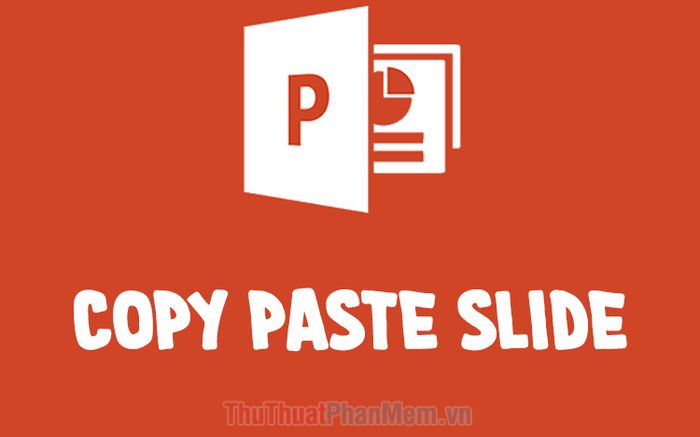
Để sao chép slide trong PowerPoint, bạn có thể nhấp chuột phải vào slide cần sao chép trong danh sách slide nằm ở phía bên trái giao diện.
Khi danh sách tùy chọn xuất hiện, bạn chỉ cần chọn Sao chép để hoàn thành việc sao chép slide trong PowerPoint.
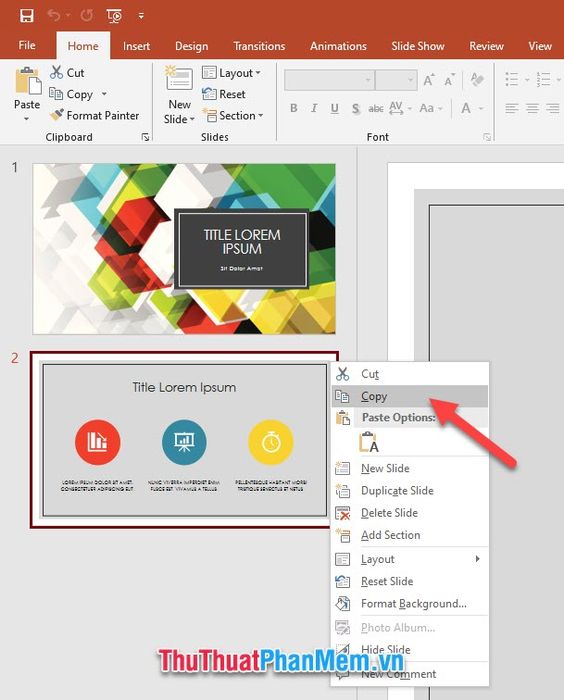
Lúc này, slide mà bạn đã sao chép đã được lưu trữ trong bộ nhớ tạm của máy tính. Bạn có thể dễ dàng dán nó vào vị trí mong muốn trong danh sách slide của mình.
Để dán slide vào vị trí cụ thể, hãy nhấp chuột phải vào vị trí đó. Khi đó, danh sách tùy chọn Paste Options sẽ hiển thị với ba lựa chọn khác nhau.
Hai tùy chọn đầu tiên cho phép bạn Dán slide vào vị trí đã chọn một cách nhanh chóng và hiệu quả.
- Use Destination Theme: Tùy chọn đầu tiên, dán slide đã sao chép và giữ nguyên theme của slide đích.
- Keep Source Formatting: Tùy chọn thứ hai, dán slide đã sao chép và giữ nguyên định dạng ban đầu của nó.

Sau khi hoàn thành, bạn sẽ thấy slide đã sao chép được dán chính xác tại vị trí mà bạn đã nhấp chuột.
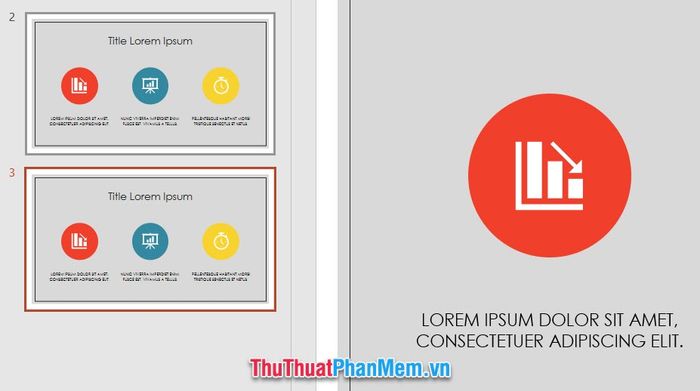
Nếu bạn chọn tùy chọn cuối cùng Picture, một hình ảnh chụp lại slide đã sao chép sẽ được dán vào slide hiện tại.

Trên đây là hướng dẫn chi tiết về cách sao chép và dán slide trong PowerPoint từ Tripi. Hy vọng bài viết đã giúp bạn thực hiện thủ thuật này một cách nhanh chóng và hiệu quả. Hẹn gặp lại bạn trong những bài viết tiếp theo trên trang của chúng tôi.
Có thể bạn quan tâm

Khám phá công thức bánh bắp nướng độc đáo, thơm ngon và dễ làm ngay tại nhà

Hướng dẫn gọi Facetime nhóm trên iOS với tối đa 32 người tham gia cùng lúc

Khám phá 8 quán bún thang ngon nhất tại Quận Hoàn Kiếm, Hà Nội

Top 15 bài văn phân tích tác phẩm 'Tức nước vỡ bờ' (Ngữ văn 8 - SGK Cánh diều) hay nhất

Logo Arsenal - Tổng hợp những logo Arsenal đẹp nhất


